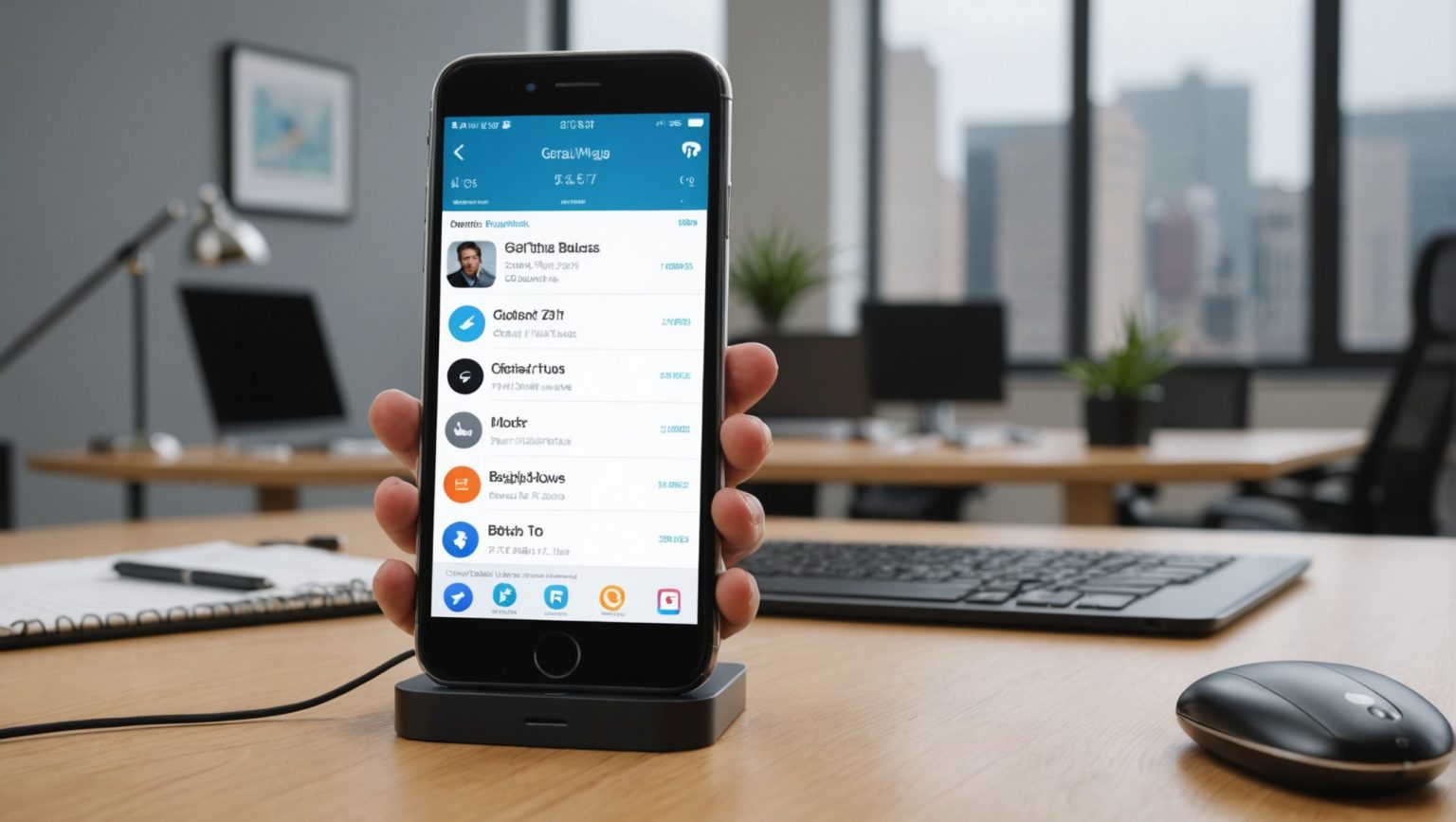Avec la nouvelle mise à jour iOS 18.1, la possibilité d’enregistrer les appels téléphoniques directement depuis votre iPhone est désormais accessible. Cette fonction intégrée offre une solution pratique pour ceux qui souhaitent conserver des traces de leurs conversations importantes. Voici un guide détaillé pour vous aider à utiliser cette fonctionnalité efficacement.
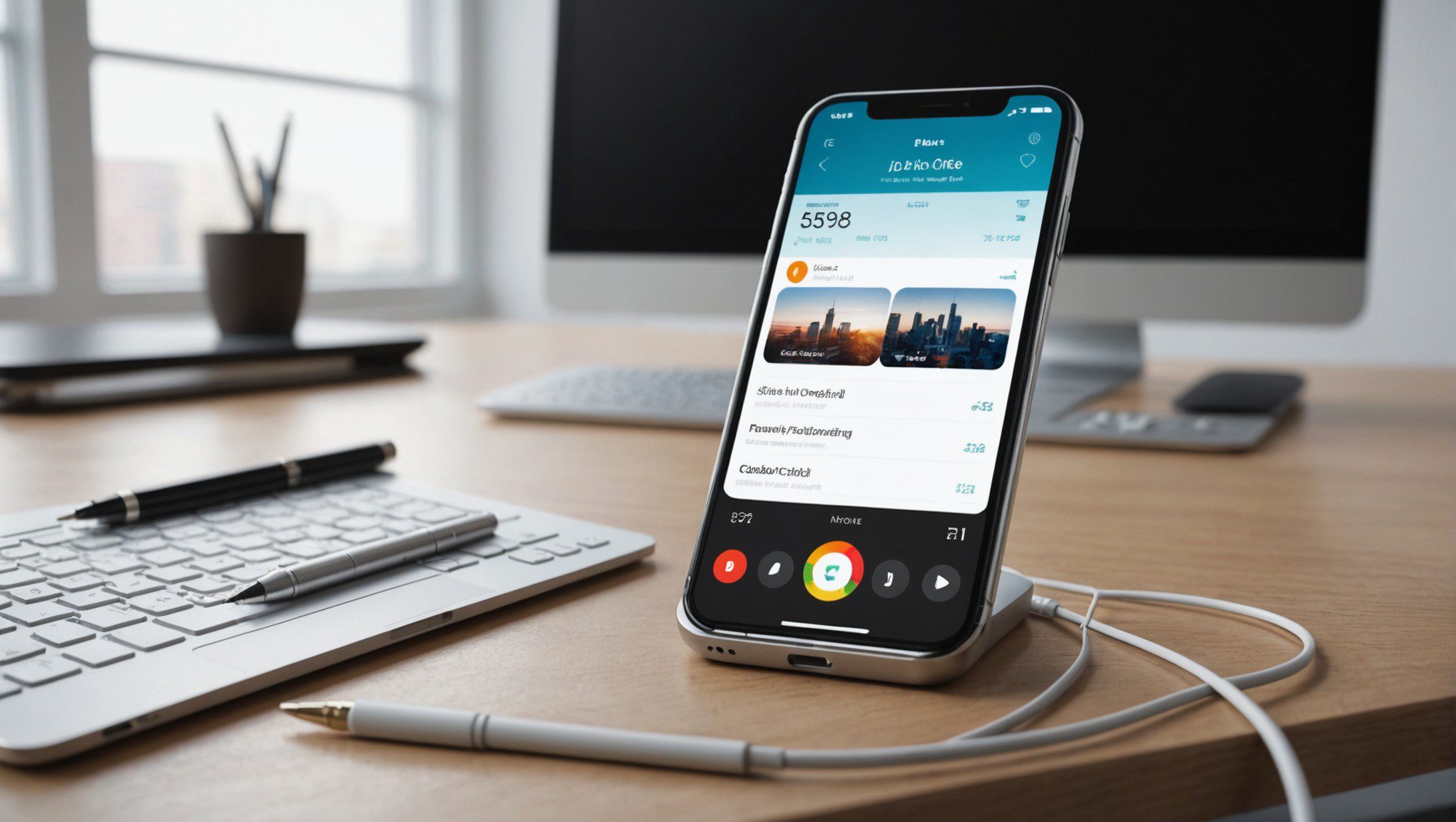
Ce guide vous explique comment utiliser la nouvelle fonctionnalité d’enregistrement des appels introduite dans iOS 18.1, spécifique à l’iPhone. Idéal pour ceux qui souhaitent garder une trace de leurs conversations importantes ou enregistrer des instructions détaillées, ce tutoriel vous guidera à travers les étapes nécessaires pour profiter pleinement de cette option.
Présentation d’iOS 18.1 et disponibilité de la fonction
Avec le lancement d’iOS 18.1, Apple a introduit un certain nombre de nouveautés, y compris la capacité d’enregistrer et de transcrire des appels téléphoniques. Cette fonction est accessible dès l’iPhone 14 Pro et suppose également une compatibilité avec les modèles antérieurs à partir de l’iPhone XS, bien que cette information reste à confirmer pour certains modèles comme l’iPhone 12 mini. Cependant, cette fonctionnalité peut ne pas être disponible sur tous les appareils.
Comment activer et utiliser l’enregistrement d’appel
Pour débuter un enregistrement d’appel sur votre iPhone sous iOS 18.1, vous devez tout d’abord obtenir le consentement de votre interlocuteur. Ceci est non seulement une recommandation d’usage, mais également une obligation légale dans de nombreux territoires.
Une fois le consentement obtenu, suivez ces simples étapes :
- Ouvrez l’application Téléphone et initiez un appel.
- Lorsque l’appel est établi, un bouton d’enregistrement apparait en haut à gauche de l’écran.
- Appuyez sur ce bouton pour commencer l’enregistrement; une notification vocale informera les deux parties que l’appel est en train d’être enregistré.
- Vous pouvez arrêter l’enregistrement à tout moment en appuyant à nouveau sur le bouton ou il s’arrêtera automatiquement à la fin de l’appel.
- L’enregistrement sera sauvegardé dans l’application Notes où vous pourrez le renommer, le partager, ou le supprimer selon vos besoins.
Gestion des enregistrements
Après avoir enregistré un appel, le fichier audio est automatiquement stocké dans l’application Notes. Vous pouvez accéder à cet enregistrement pour l’écouter, le transcrire ou le partager. En maintenant une pression longue sur l’enregistrement, vous aurez également la possibilité de le copier, le renommer ou le supprimer. Il est aussi possible de stocker l’enregistrement directement dans l’application Fichiers pour une gestion plus centralisée.
Considérations légales de l’enregistrement des appels
Il est crucial de comprendre les implications légales de l’enregistrement des conversations téléphoniques. Dans de nombreux pays, enregistrer un appel sans le consentement de toutes les parties peut constituer une infraction pénale. Assurez-vous de vérifier les lois en vigueur dans votre région avant d’utiliser cette fonctionnalité.
Prérequis pour l’Enregistrement des Appels
- Modèles compatibles : À partir de l’iPhone 14 Pro
- Logiciel requis : iOS 18.1 installé
- Consentement : Accord préalable de votre interlocuteur
Étapes pour Enregistrer un Appel
- Débuter l’appel : Ouvrir l’application Téléphone et lancer l’appel.
- Activer l’enregistrement : Appuyer sur le bouton en haut à gauche une fois l’appel en cours.
- Finir l’enregistrement : Arrêter manuellement ou laisser finir automatiquement à la fin de l’appel.
- Accéder à l’enregistrement : Retrouver le fichier audio sauvegardé dans l’application Notes.

Bonjour, je m’appelle Manu Dibango et j’ai 37 ans. Cadre supérieur dans l’administration, je suis passionné par la gestion et l’organisation. Bienvenue sur Camernews où je partage ma veille sur les nouvelles technologies et l’innovation.